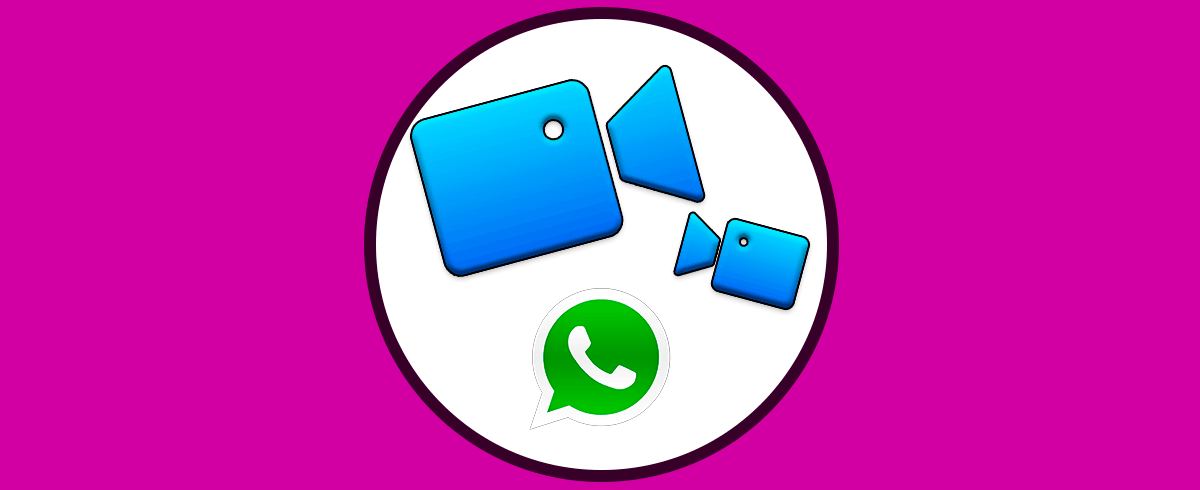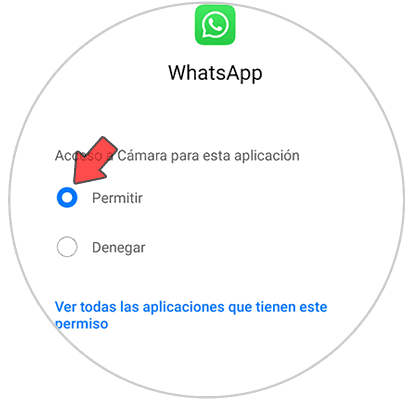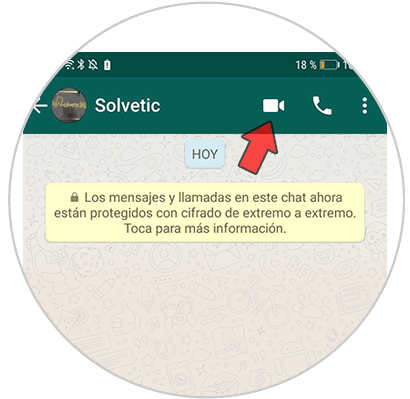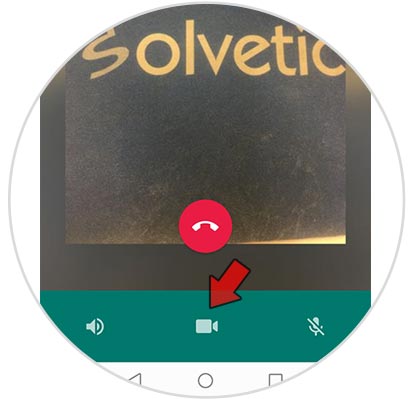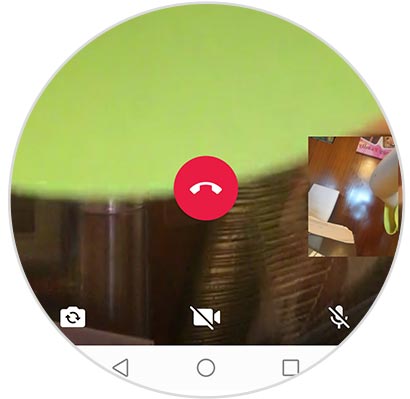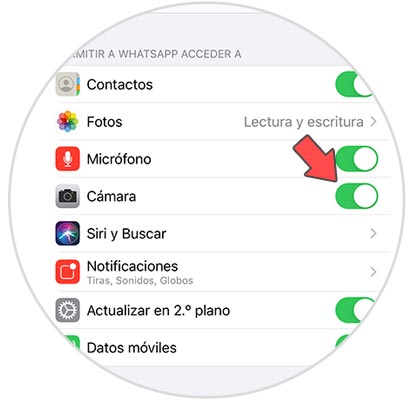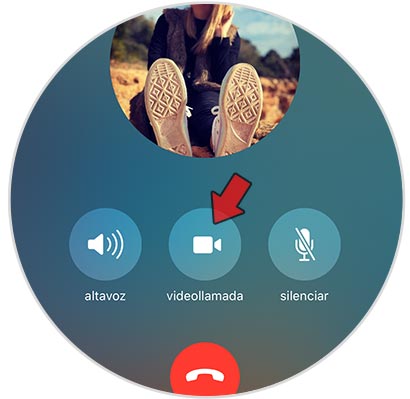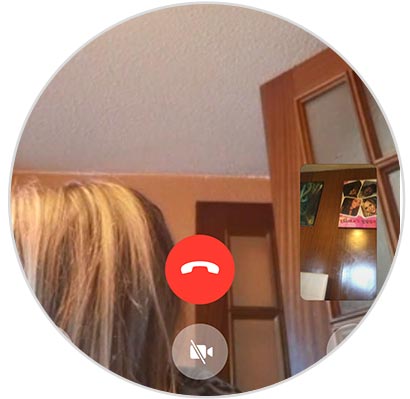WhatsApp se ha convertido sin lugar a dudas en una de las aplicaciones más utilizadas por millones de usuarios, que a diario entran en la app para comunicarse con personas que se encuentran en diferentes lugares. Ya sea en el mismo barrio o a miles de Km, ya que la comunicación es directa y rápida. Es por ello que al app cada vez es más completa y ofrece mejores condiciones y servicios a todos sus usuarios.
Gracias a este aplicación muchos usuarios han visto la posibilidad de establecer relaciones con diferentes personas de una manera sencilla y gratuita. WhatsApp ofrece servicios de mensajería instantánea y la posibilidad de publicar estados con fotos y vídeos nuestros, pero también ofrece la posibilidad de poder realizar llamadas y videollamadas con buena calidad de manera gratuita.
Esto puede ser un punto muy interesante para aquellas personas que se encuentran en otros lugares, ya que ofrece una manera de comunicarse a través de móvil sin necesidad de tener otro programa instalado. Para poder hacer uso de la cámara de nuestro móvil en WhatsApp tanto en iPhone como en Android, lo que debemos hacer es lo siguiente.
1. Cómo activar la cámara para videollamada en WhatsApp Android
En el caso de que tengamos un móvil Android, para activar la cámara y hacer videollamada debemos hacer lo siguiente.
Lo primero de todo es asegurarnos de que tiene los permisos de cámara WhatsApp activados. Para ello
- Ajustes
- Aplicaciones
- Permisos
- Cámara
Con esto activado, lo siguiente es entrar en WhatsApp y seleccionar el chat de la persona a la que queremos llamar. En la aparte superior veremos el icono de videollamada. Debemos pulsarlo para realizarla. En el caso de que pulsemos el botón de teléfono, unidamente será llamada de audio.
En el caso de que queramos activar la cámara, debemos pulsar sobre el símbolo de el vídeo.
Tenemos que esperar a que la otra persona acepte, y ya podremos vernos con ella.
2. Cómo activar la cámara para videollamada en WhatsApp iPhone
En el caso de que nuestro móvil sea un iPhone, los pasos a seguir son los siguientes.
Lo primero que debes hacer es asegurarte de que los permisos de cámara para WhatsApp están activados en iPhone.
- Ajustes
- Cámara
Una vez que lo has activado, entra en WhatsApp y selecciona el chat de la persona a la que quieres llamar. Vas a ver dos iconos en la parte superior. En el caso de querer hacer videollamada, debes pulsar el icono de la cámara. Si pulsas el icono de teléfono esta llamada se hará solo de voz.
En el caso de que queramos activar la cámara y realizar videollamada, debemos pulsar sobre el símbolo de el vídeo.
Cuando la otra persona acepte la videollamada, ya podremos vernos con ella.
3. Problemas con la cámara en Videollamada WhatsApp
En el caso de que después de este ajuste sigas teniendo problemas para realizar videollamadas en WhatsApp, debes llevar a cabo diferentes soluciones en el teléfono, para ver si de este modo puedes solucionar este problema y poder utilizar este servicio de WhatsApp.
Para conocer las posibles soluciones que puedes llevar a cabo, entra en el siguiente vídeo en el que verás cada una de las posibles acciones explicadas paso por paso de manera sencilla y práctica. En el enlace de YouTube que verás a continuación encontrarás estos procesos ordenados pos capítulos para poder seguir cada uno de ellos paso a paso.
De este modo habremos activado la cámara para videollamada en WhatsApp y podremos vernos con nuestros contactos siempre que queramos. Es una manera sencilla y gratuita de poder utilizar este servicio de la app.